Gäller för:
- Revu 20
- Revu 2019
- Revu 2018
I Revu kommer du enkelt åt vissa verktyg och funktioner med hjälp av tangentbordsgenvägar [EN]. Om du vill anpassa din arbetsyta kan du redigera de förinställda tangentbordsgenvägarna. Du kan till och med importera egna anpassade genvägar till en annan enhet där Revu finns installerat.
I den här artikeln går vi igenom hur du anpassar tangentbordsgenvägar i Revu, och hur du delar dem via export/import.I den här utbildningsvideon får du en översikt över tangentbordsgenvägar.
Redigera tangentbordsgenvägar
- Öppna
 Revu.
Revu. - Gå till Revu > Tangentbordsgenvägar.
- Välj Verktyg eller Kommandon längst upp i dialogrutan Tangentbordsgenvägar och leta upp den eller de funktioner som du vill uppdatera tangentbordsgenvägarna för.
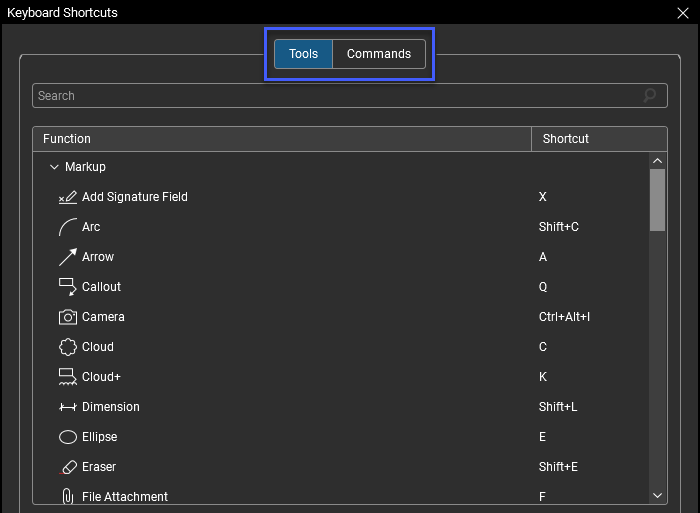
- Välj en funktion och skriv in dess nya tangentbordsgenväg i fältet Genväg.Om genvägen är upptagen eller redan tilldelad visas ett meddelande med frågan om du vill tilldela om den befintliga tangenten eller skriva in en annan anpassad genväg.
 Om du skriver in en numerisk genväg blir du meddelad att den redan är upptagen.Det beror på att siffror används som snabbtangenter för allt som sparas i Mina verktyg i
Om du skriver in en numerisk genväg blir du meddelad att den redan är upptagen.Det beror på att siffror används som snabbtangenter för allt som sparas i Mina verktyg iVerktygslådan.
- När du har tilldelat alla dina nya tangentbordsgenvägar klickar du på OK.
Du kan när som helst välja Återställ standardvärden för att återgå till de ursprungliga tangentbordsgenvägarna.
Importera en fil med tangentbordsgenvägar
Om du vill överföra dina anpassade tangentbordsgenvägar till en annan dator och/eller dela dem med en annan Revu-användare kan du enkelt exportera och importera dem. Följ stegen nedan för att komma igång:
- Öppna
 Revu.
Revu. - Från navigeringsfältet går du till Revu > Tangentbordsgenvägar.
- I dialogrutan Tangentbordsgenvägar väljer du Exportera > Inställningar.
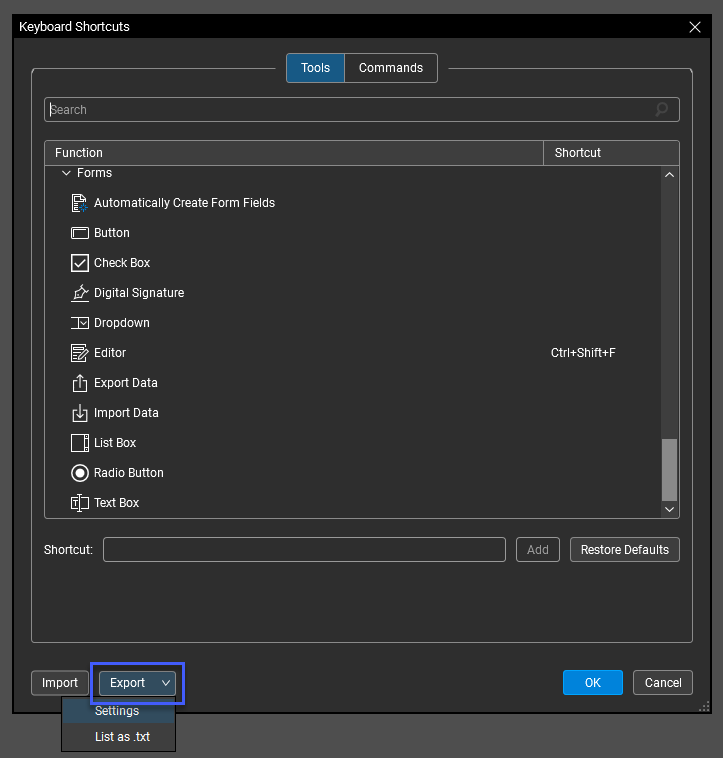
- Spara XML-filen på en lokal plats/nätverksplats som du lätt kan komma åt.
- Hämta sedan XML-exporten till den nya datorn/enheten.
- Öppna
 Revu på den nya datorn.
Revu på den nya datorn. - Gå till Revu > Tangentbordsgenvägar.
- Välj Importera och navigera till din XML-export.
- Klicka på Öppna.
- Välj OK i dialogrutan Tangentbordsgenvägar för att börja använda de importerade genvägarna.
Instruktioner
Revu 20
Revu 2019
Revu 2018
Inställningar
Gränssnitt och navigering
